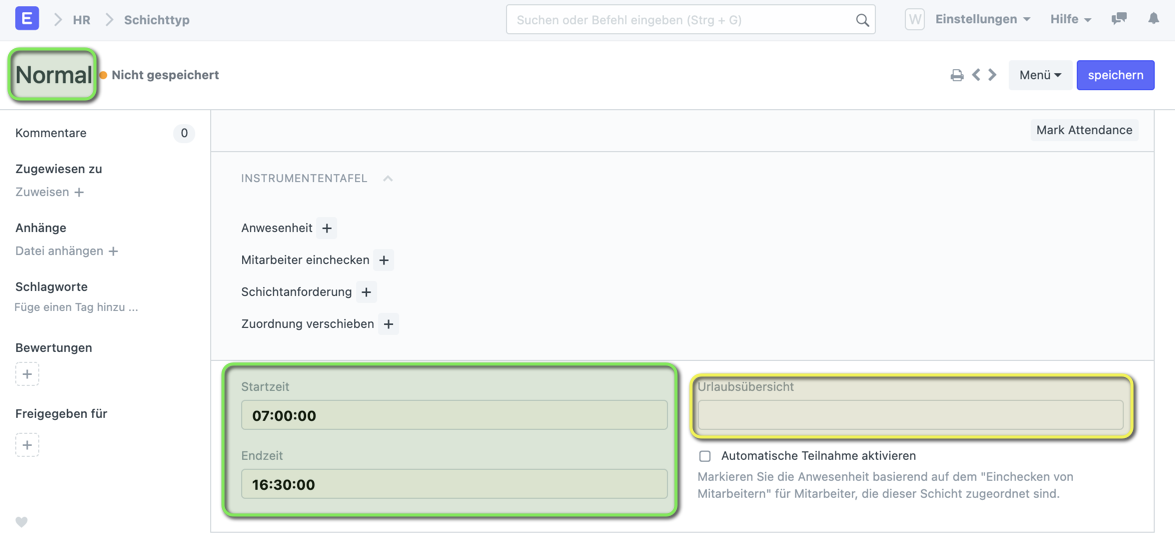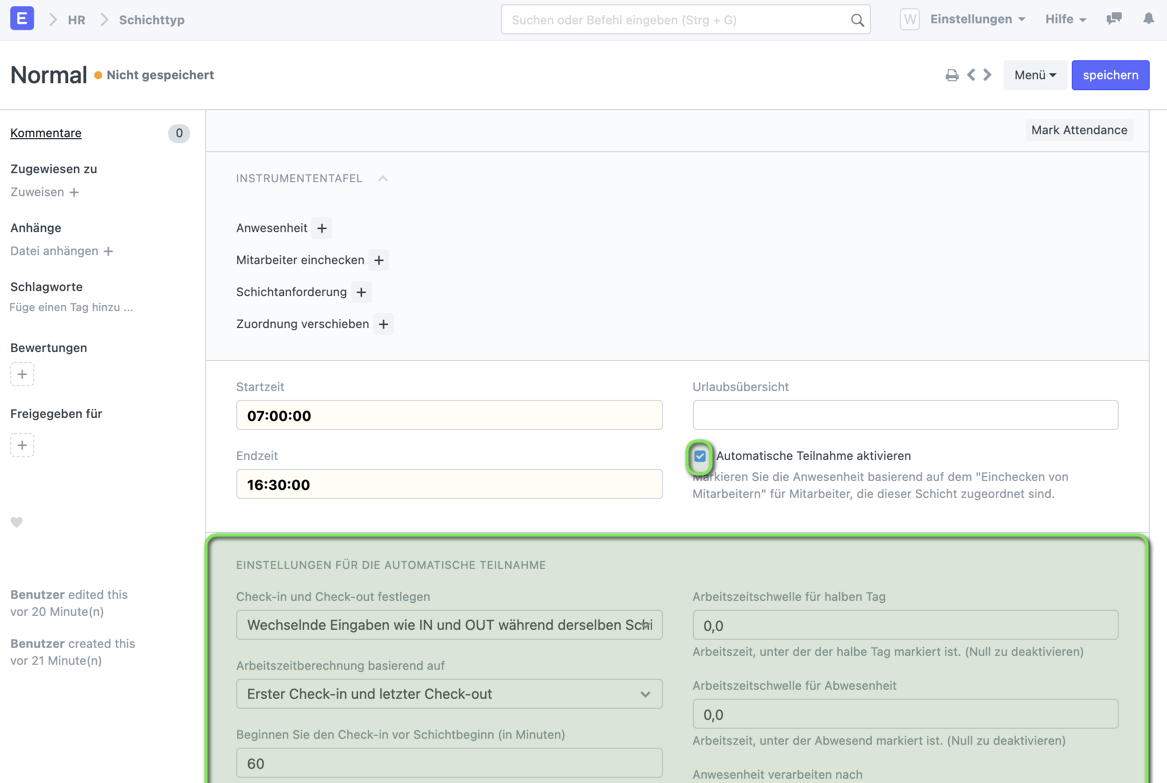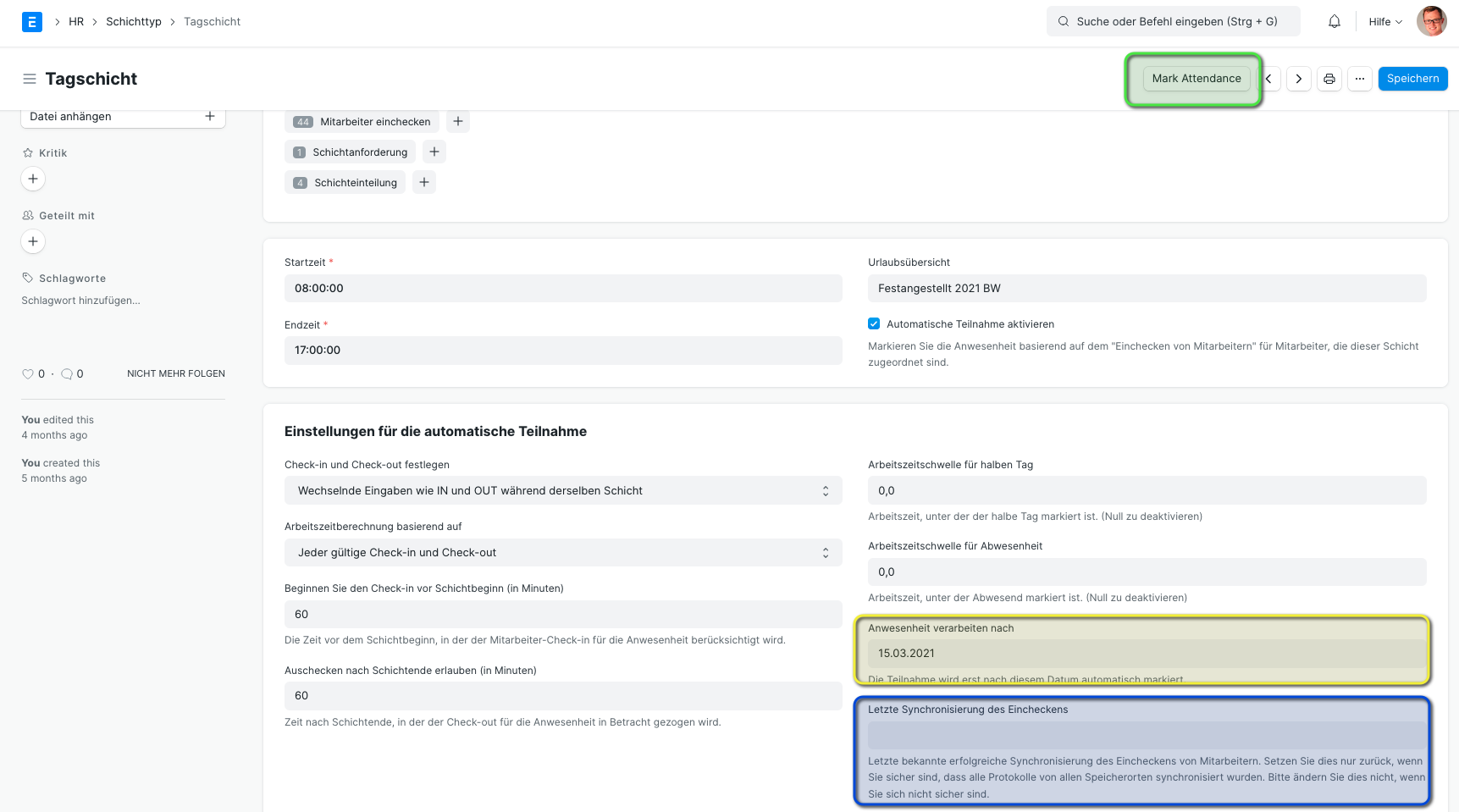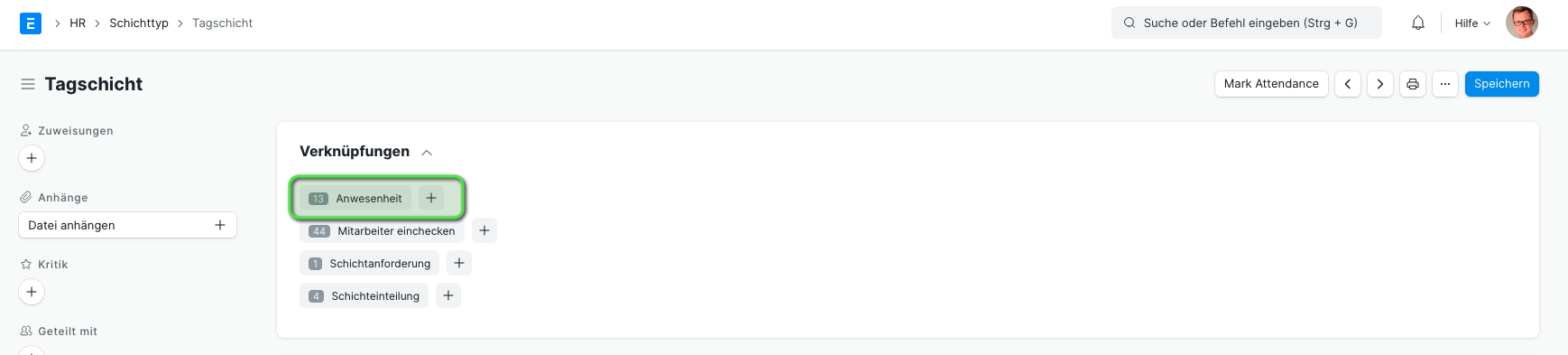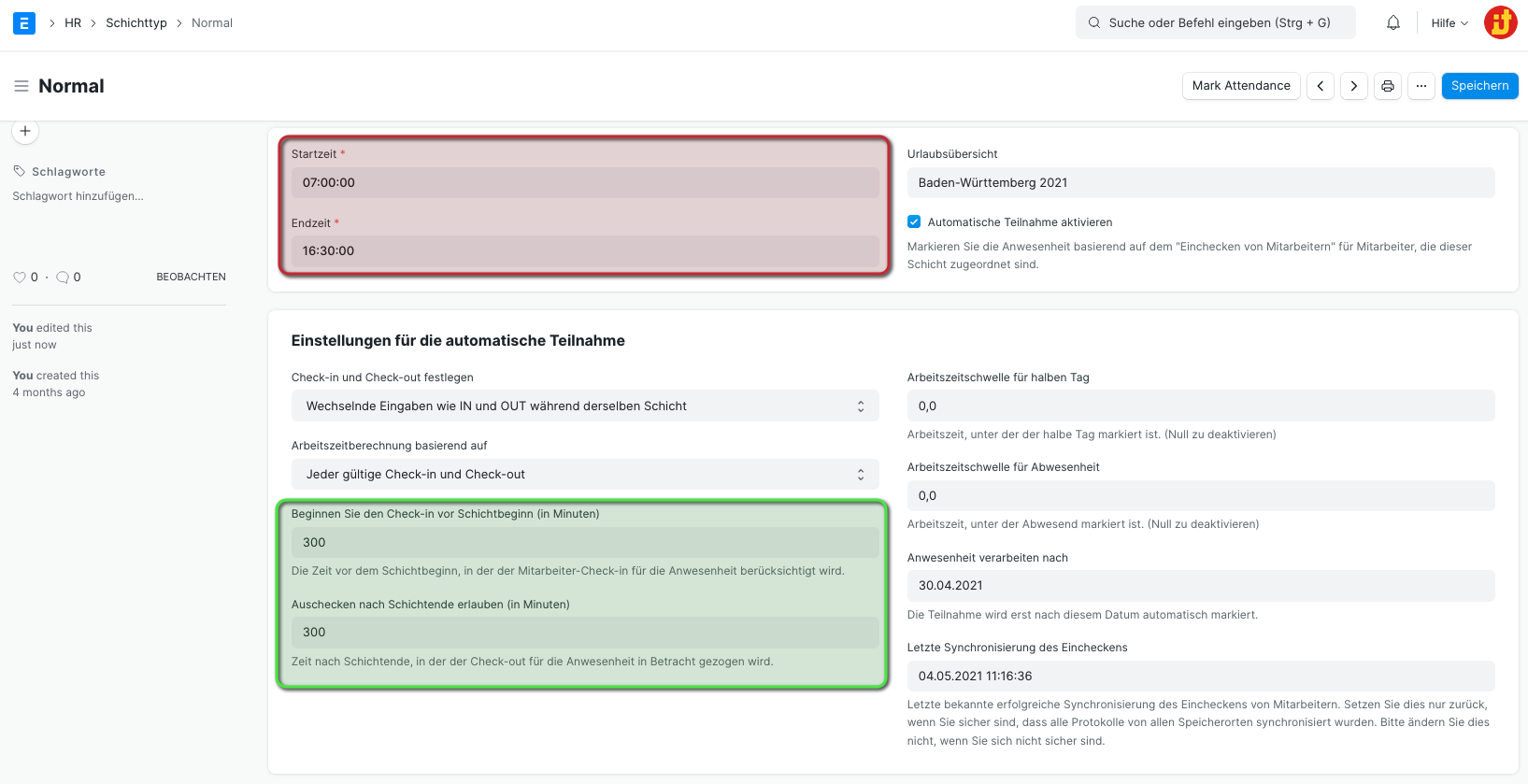Schichttyp (Shift Type)
Einleitung
Schichten in ERPNext stellen Zeitabschnitte dar in welchen Arbeitszeit erfasst wird.
Ein Schichttyp in ERPNext setzt nicht zwingend voraus, dass wir in solchen Arbeiten. Nutzern wir die Anwesenheitserfassung über Stempeluhren o.Ä. ist es notwendig, dass wir mindesten eine Schicht anlegen. Diese Schicht bildet dann den 8 Stunden Tag ab. Sie ist dann Berechnungsgrundlage für das Ein-/ und Ausbuchen der Angestellt.
Neue Schicht erstellen
HR -> Schichtverwaltung -> Schichttyp
Die Schicht erfordert lediglich einen Namen und eine Zeitraum. Optional können wir noch die für diese Schicht geltende Urlaubsübersicht
Automatische Anwesenheit
Setzen wir den Haken bei "Automatische Teilnahme aktivieren" öffnet sich der Reiter EINSTELLUNGEN FÜR DIE AUTOMATISCHE TEILNAHME in welchem wir präzise Einstellungen für die Schicht einstellen können:
Check-in und Check-ou festlegen
Es kommt vor, dass es für einen Mitarbeiter keinen aktuellen ProtkollypeProtkolltype gibt. Ein solches Szenario kann abgefangen werden damit die Automatische Anwesenheit funktioniert. Folgende Möglichkeiten gibt es
- Wechselnde Eingabe wie in IN und OUT während derselben Schicht derselben Schicht: Der erste Check-In eintrag des Tages ist immer IN. Der darauf folgende immer OUT. Das wächselt dann bei jedem Eintrag: IN/OUT/IN/OUT/IN...
- Streng basierend auf dem Protokolltyp beim Einchecken von Mitarbeitern.
Hier stellen wir ein wie unser System die Pausen berechnen wird. Wir stellen ein, ob Pausen Teil der Arbeitszeit sind oder nicht.
- Erster Check-in letzter Check-out: Die Anwesenheitszeit wird auf Basis des ersten IN Eintrags und des letzten OUT Eintrags gerechnet.
- Jeder gültige Check-in Check-out: Die Anwesenheitszeit wird auf Basis aller IN/OUT Zeitstempel berechnet.
Mark Attendance
Im DocType oben rechts befindet sich ein Button über welche wir die automatische Anwesenheitsverarbeitung auslösen können. Damit diese funktioniert müssen die hier gelb und blau markierten Felder befüllt sein.
Damit das funktioniert muss das Datum in Letzte Systemchronisierung des Eincheckens NACH der Anwesenheit verarbeiten nach liegen!
Ob das die automatische Anwesenheitsverarbeitung funktioniert hat erkennen wir daran ob die Anzahl der verlinkten Anwesenheiten gestiegen ist:
Stempeln vor und nach der Schicht
Im System können wir einstellen ob Einträge von Mitarbeiter Checkin für die Schicht berücksichtig werden sollen oder nicht. Dies können wir zeitlich eingrenzen (hier in grün).